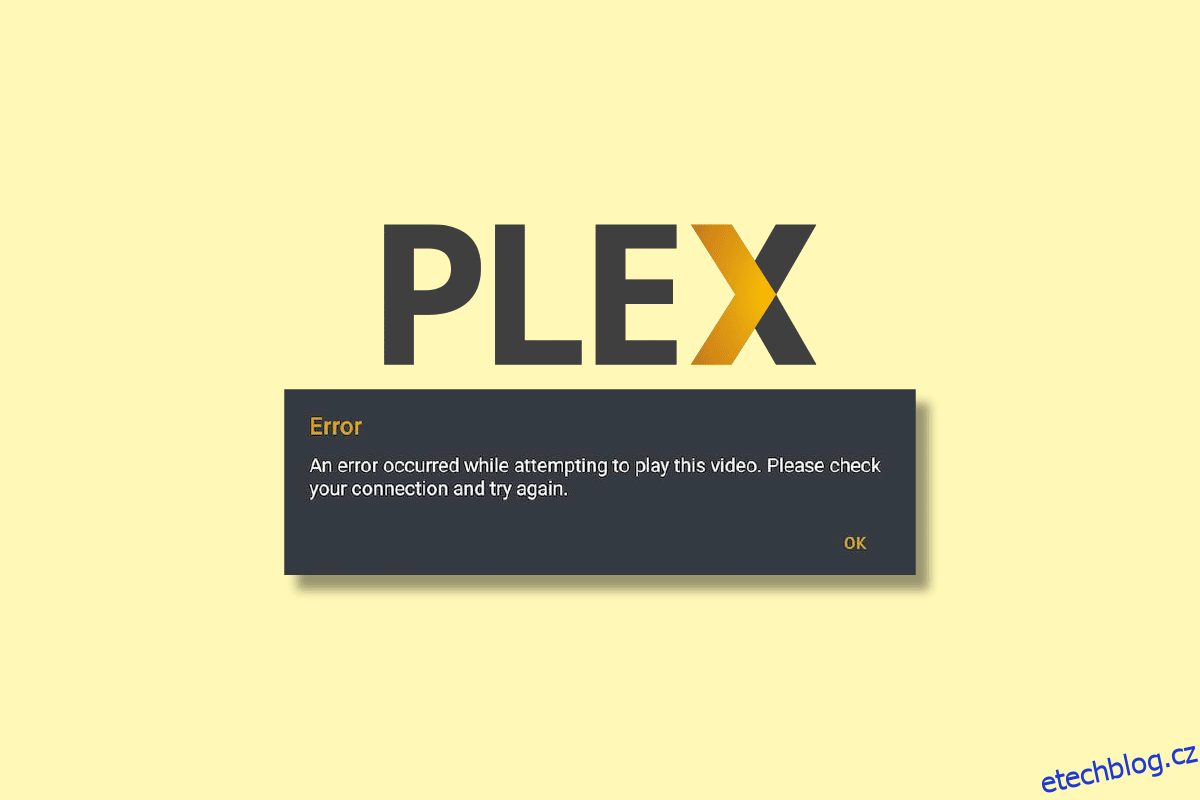Plex je populární americká platforma pro streamování videa a přehrávače médií. Od svého vydání se Plex používá jako organizátor pro video, audio a fotografie pro osobní sbírku médií. Díky svému snadno použitelnému rozhraní umožňuje uživatelům najít média, která mohou pohodlně sledovat. Plex nabízí přístup přes prohlížeč i přístup k aplikacím, což z něj dělá platformu, kterou lze používat na cestách. Mezi všemi těmito výhodami používání Plex pro zábavu bylo vidět, že způsobuje uživatelům určité problémy, když se snaží přehrát video na platformě. Náš dnešní průvodce je založen na Plexu, při pokusu o přehrávání videa došlo k chybě, která vám pomůže s různými způsoby, jak tento problém vyřešit. Spolu s tím se také budeme zabývat některými body o tom, proč Plex nemůže přehrát média, a prozkoumáme různé důvody, které za tím stojí. Začněme tedy naším informativním dokumentem o Plexu a jeho chybou při přehrávání videa.
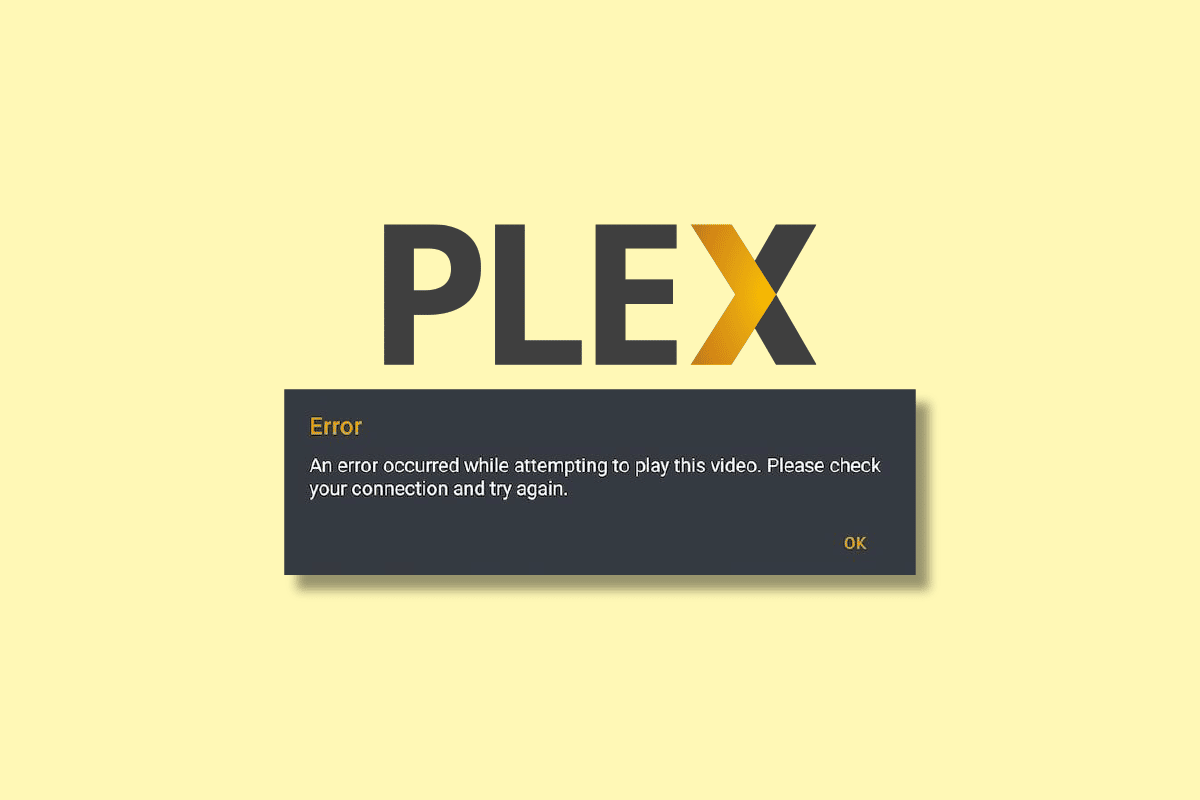
Table of Contents
Opravte Plex a došlo k chybě při pokusu o přehrání videa
Plex je globální platforma pro streamování médií, kterou využívají miliony uživatelů. Mnoho z těchto uživatelů se potýká s problémy při přehrávání videa. Bylo zjištěno několik důvodů, které tento problém vyvolaly. Znalost těchto příčin vám pomůže vyřešit chybu lépe a efektivněji. Podívejte se tedy na některé známé příčiny spouštění chyby videa v Plex níže:
- Používání Plex vyžaduje čas a úsilí. Jako nový uživatel můžete vynechat některé důležité aspekty, které mohou způsobit, že aplikace začne reagovat nebo se videa v ní ukládají do vyrovnávací paměti.
- Nespolehlivé síťové připojení je dalším důvodem pro problémy s Plex.
- Zastaralá verze Plex může také zasahovat do funkce přehrávání videa.
-
Nepodporované soubory MKV mohou také způsobit chybu při přehrávání videí v Plex.
-
Zastaralé ovladače zobrazení vašeho zařízení jsou dalším spouštěcím bodem pro chybu přehrávání videa v Plex.
Nyní, když jste si vědomi různých důvodů, které jsou obvykle za chybami přehrávání médií v Plex, je čas je vyřešit odpovídajícími opravami. Začněme tedy s naší první metodou níže a zkontrolujte, zda lze chybu vyřešit:
Metoda 1: Vyřešte problém s připojením k Internetu
Pokud došlo k chybě při pokusu o přehrání streamu zvuku Plex pro vás pak musíte nejprve zkontrolovat a poté vyřešit problémy s připojením k internetu na vašem zařízení. Plex media vyžaduje dobrou internetovou síť a musíte se ujistit, že váš internetový signál je alespoň 5 Mbps, abyste mohli streamovat videa dle vašeho výběru bez rušení. Pokud tedy narazíte na slabé připojení k internetu, můžete jej zkusit zrychlit pomocí našeho průvodce Pomalé připojení k internetu? 10 způsobů, jak zrychlit svůj internet!
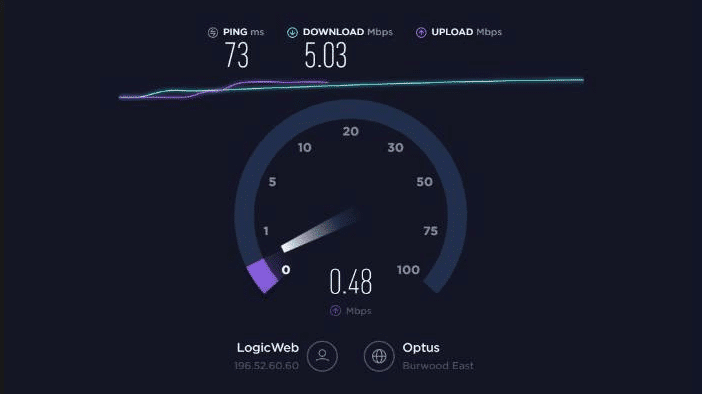
Metoda 2: Restartujte aplikaci Plex
Další metoda, kterou můžete vyzkoušet po vyřešení problémů s internetem, zahrnuje restartování aplikace Plex. Tato metoda pomáhá obnovit aplikaci a vyřešit drobné závady, se kterými se může aplikace setkat. Je docela snadné restartovat Plex:
1. Ukončete Plex zavřením aplikace na vašem zařízení.
2. Nyní počkejte alespoň 5 minut a znovu spusťte Plex.
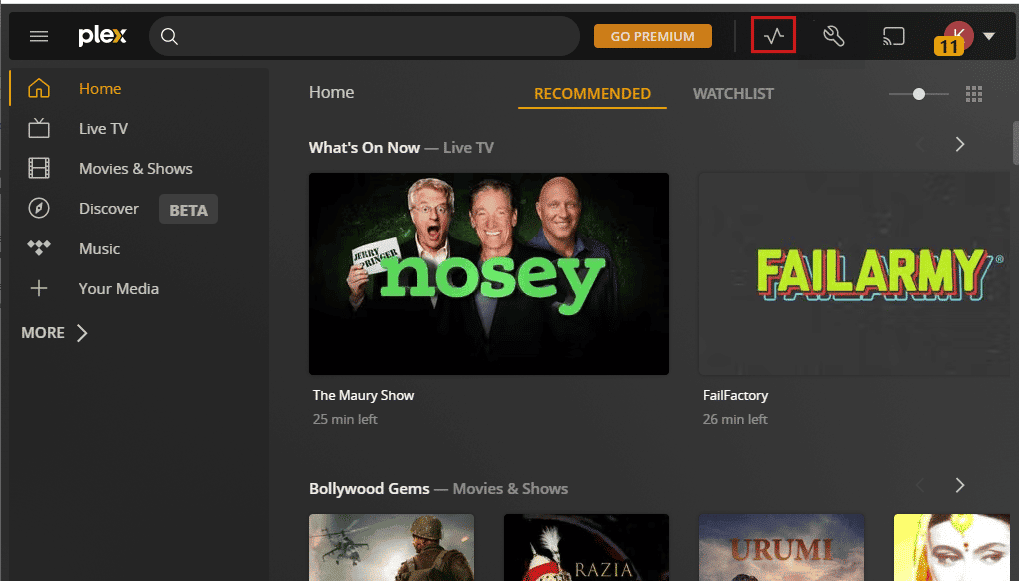
3. Přehrajte video v Plex a zkontrolujte, zda byla chyba vyřešena.
Metoda 3: Přehrajte menší video
Aktuálně se používá zvukový tok Chyba Plex může nastat také kvůli konkrétnímu videu. Tento důvod můžete ověřit přepnutím na jiné video. Můžete také zkusit přehrát menší soubory a zkontrolovat, zda chyba přehrávání videa přetrvává. Můžete jednoduše projít různými typy médií na platformě a zkusit problém vyřešit spuštěním videa.
Metoda 4: Odstraňte stará zařízení
Dále musíte vzít v úvahu další zařízení, která mohou být propojena s vaším účtem Plex. Mohou to být Plex Web, Plex Cloud, Plex pro Roku, Plex pro Android a další. V případě tolika zařízení může váš přehrávač médií působit a rušit streamování videa. Tento problém je způsoben zařízeními používajícími stejné prostředky serveru, jako jsou požadavky na přerušení, paměť a další faktory, které fungují současně. Chcete-li tedy vyřešit chybu Plex při pokusu o přehrávání videa, musíte odstranit nebo smazat staré účty připojené k Plex:
1. Otevřete svůj účet Plex na svém zařízení a klikněte na ikonu Nastavení nahoře.
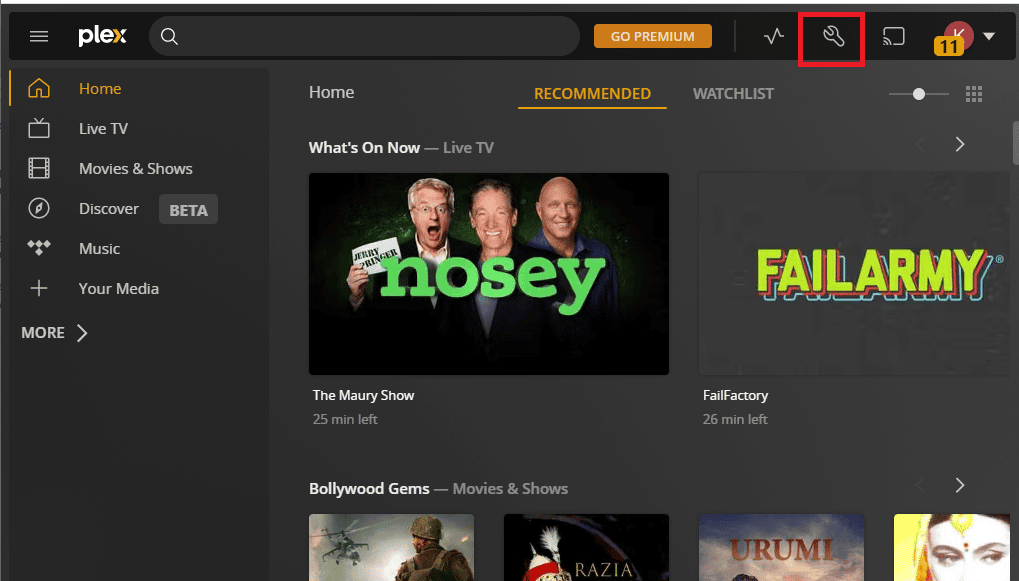
2. Nyní z levého panelu vyberte Authorized Devices a klikněte na ALL.
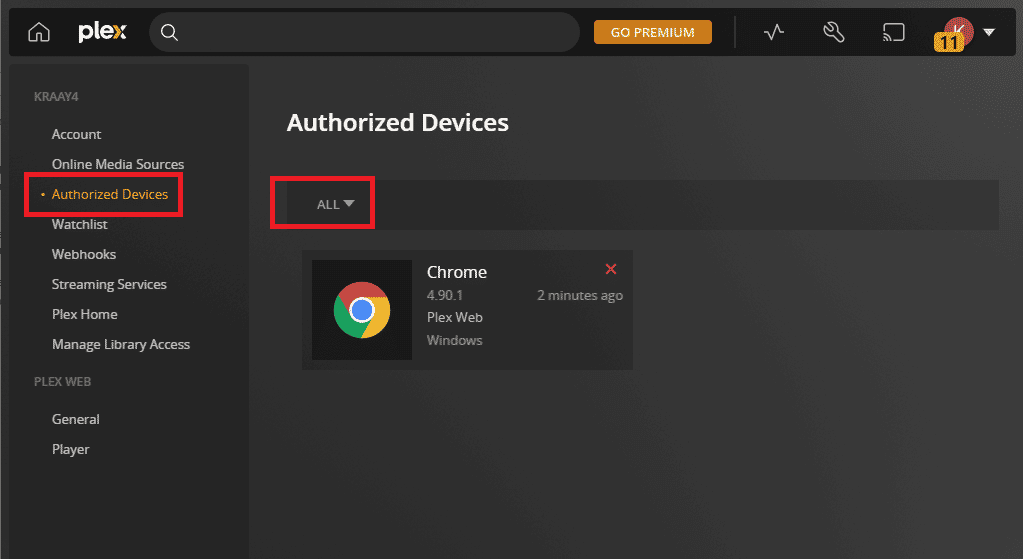
3. Chcete-li je odebrat, vyberte červenou ikonu X vedle konkrétních zařízení.
4. Potvrďte odstranění a restartujte aplikaci, abyste zkontrolovali, zda byl problém vyřešen.
Metoda 5: Aktualizujte ovladače zobrazení
Jak je uvedeno výše v důvodech chyby přehrávání videa na Plex, významnou příčinou mohou být zastaralé ovladače zobrazení vašeho zařízení. Tyto ovladače by proto měly být pravidelně aktualizovány, aby se předešlo takovým problémům. Další informace naleznete v naší informativní příručce 4 způsoby aktualizace grafických ovladačů ve Windows 10.
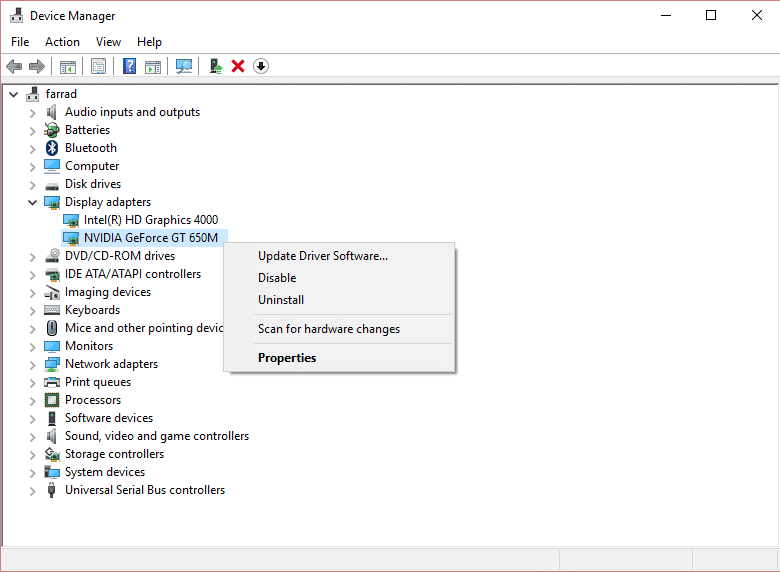
Metoda 6: Vylaďte nastavení zvuku
Další metoda, při které došlo k chybě, jako když Plex nedokázal přehrát mediální chybu při pokusu o přehrání audio streamu, zahrnuje vyladění nastavení zvuku v Plex. Pokud jste dříve měli PCM 5.1, můžete přepnout na zvukovou stopu DTS 5.1. Můžete také zkusit přepnout na AC3, abyste vyřešili výskyt chyby. I když je přepnutí na jiné nastavení zvuku možností, mnoho uživatelů se také pokusilo problém vyřešit deaktivací průchodu zvuku. Můžete také zakázat průchod zvuku v Plex pomocí následujících kroků:
1. Spusťte svůj účet Plex a klikněte v něm na ikonu svého profilu.
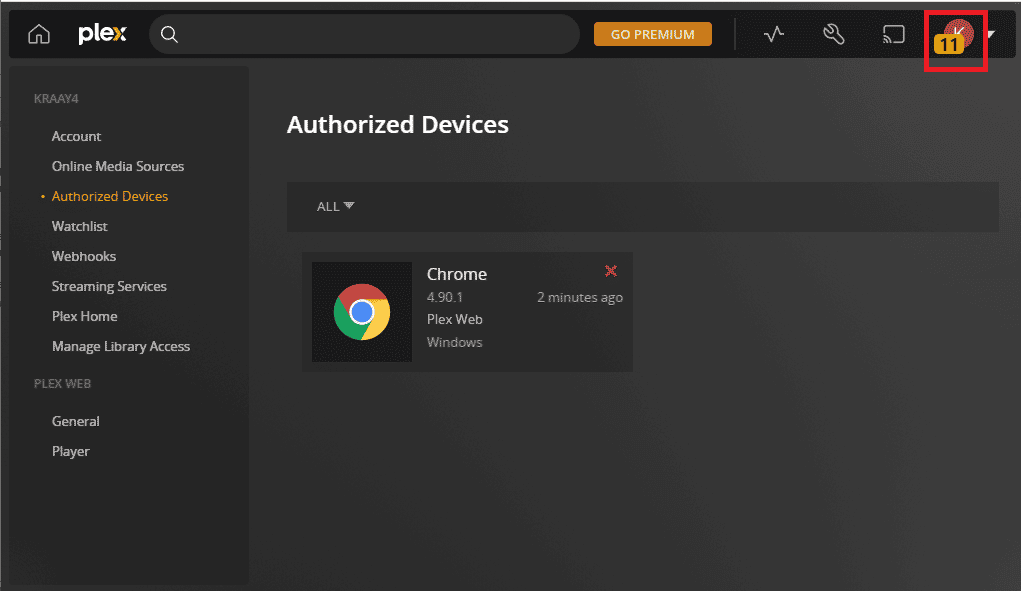
2. Nyní spusťte Nastavení účtu a v části POKROČILÉ vyberte Přehrávač.
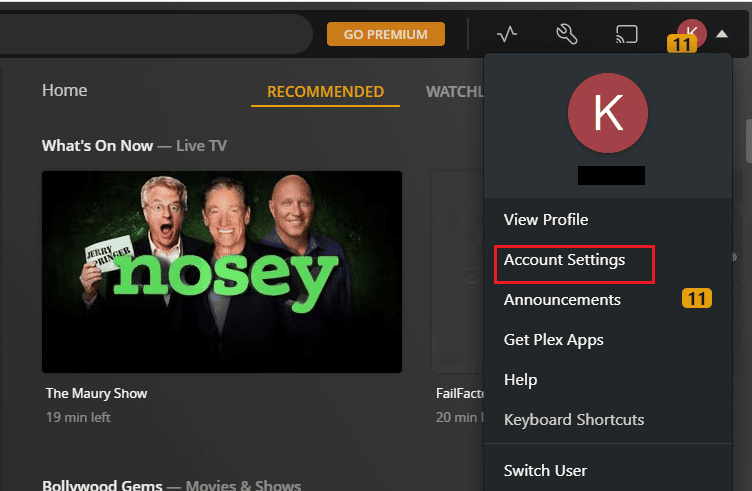
3. Nakonec otevřete Audio passthrough a vyberte v něm možnost Zakázáno.
Metoda 7: Aktualizujte aplikaci Plex
Chcete-li opravit chybu Plex se aktuálně používá zvukový stream, musíte na svém zařízení aktualizovat zastaralou verzi aplikace Plex. Aplikaci můžete snadno aktualizovat z obchodu Microsoft Store na počítači se systémem Windows pomocí následujících kroků:
1. Stisknutím klávesy Windows otevřete Microsoft Store z vyhledávacího pole.
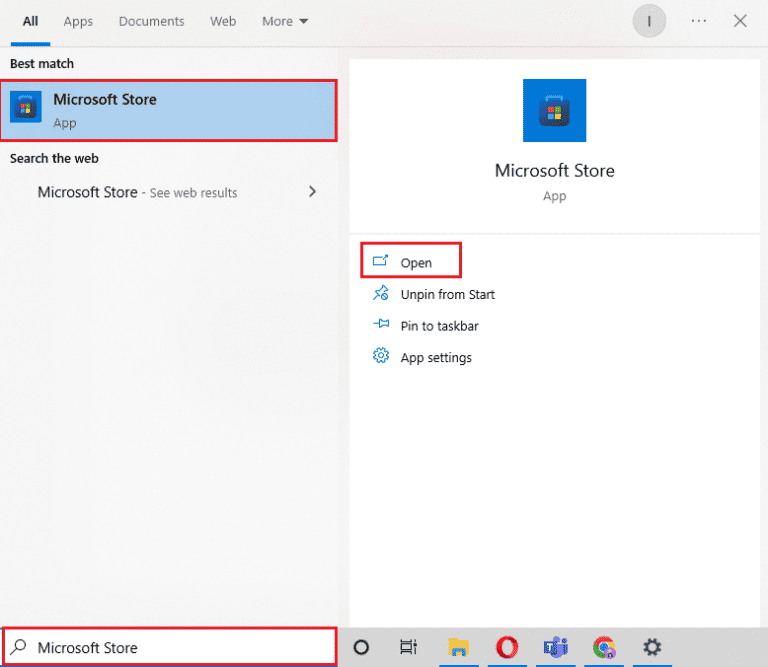
2. Nyní otevřete Library v Microsoft Store.
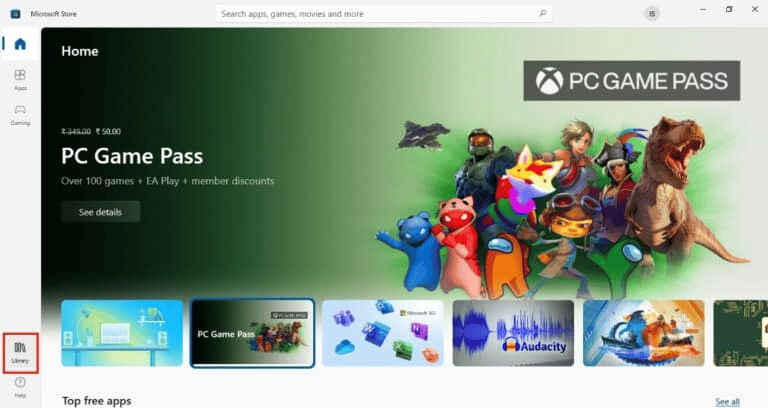
3. Dále klikněte na Získat aktualizace a aktualizujte aplikaci Plex.
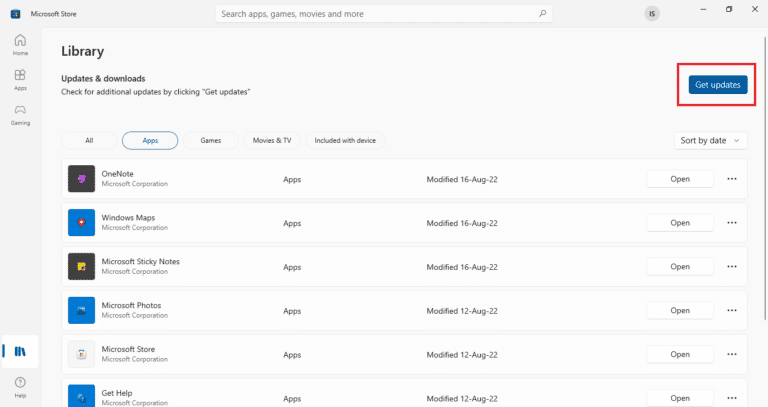
4. Přejděte na hlavní panel a aktualizujte server Plex Media Server a klepněte pravým tlačítkem myši na ikonu Plex Media Server.
5. Nakonec klikněte na Check for Updates.
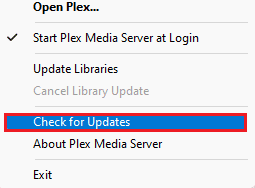
Metoda 8: Zakažte maximální úroveň H264
Chybu, kterou Plex nedokáže přehrát, můžete také vyřešit deaktivací maximální úrovně H264 v Plex. Tuto funkci můžete v Plex zakázat pomocí následujících kroků:
1. Klikněte na ikonu profilu ve svém účtu Plex.

2. Nyní otevřete Nastavení účtu z rozbalovací nabídky.
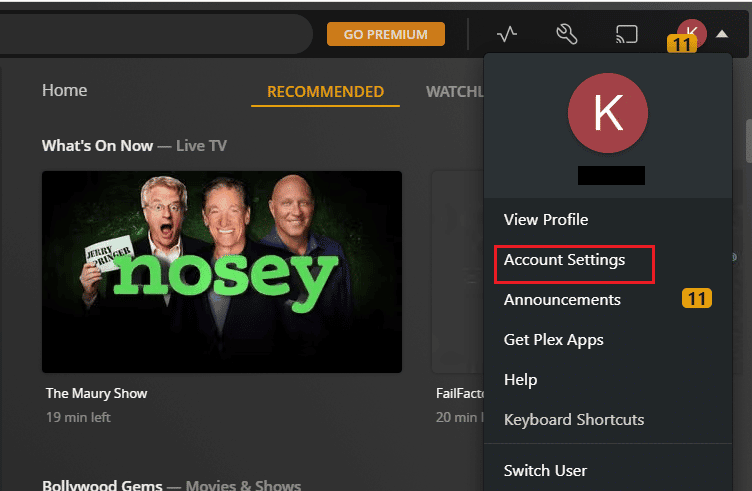
3. Dále v něm vyberte ADVANCED.
4. Nyní vyhledejte maximální úroveň H264 a deaktivujte ji.
Metoda 9: Upravte nastavení transkodéru
Pro efektivní provoz serveru Plex je nutný výpočetní výkon. Tento výpočetní výkon pomáhá Plexu překódovat soubory a streamovat videa. Pro současné spuštění těchto procesů je tedy vyžadován vysoký výkon CPU. Chcete-li vyřešit chybu Plex při pokusu o přehrávání videa, musíte změnit nastavení transkodéru aplikace. Musíte změnit výchozí nastavení tak, aby odpovídalo výkonu vašeho CPU. Můžete to udělat snížením kvality překódovaných souborů, abyste uvolnili místo v CPU. Chcete-li se dozvědět více o tom, jak upravit nastavení transkodéru, postupujte podle následujících kroků:
1. Spusťte nabídku Nastavení z domovské stránky Plex.
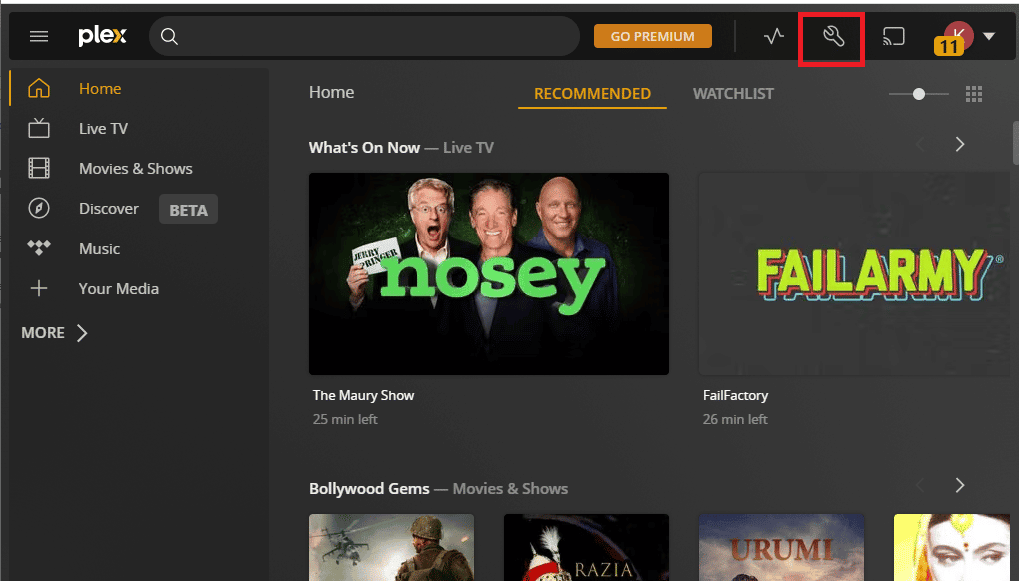
2. Nyní v něm vyberte Transcoder a změňte aktuální nastavení na jiné.
3. Můžete si vybrat z kvalit včetně Automatic, Nech mě bolet CPU, Preferujte kódování vyšší kvality a Preferujte vysokorychlostní kódování.
Metoda 10: Downgrade serveru
Můžete se také pokusit přejít na nižší verzi serveru, pokud při pokusu o přehrávání došlo k chybě, problém s audio streamem nebyl dosud vyřešen. Při upgradu serveru Plex se některé soubory nemusí přehrát. Chcete-li tedy pokračovat ve sledování videí a médií na platformě, můžete snížit verzi serveru médií na předchozí verzi.
Poznámka: Následující kroky jsou určeny pro uživatele operačního systému Windows.
1. Spusťte Plex Media Server přechodem na %LOCALAPPDATA%Plex Media Server v dialogovém okně Spustit (Windows+R).
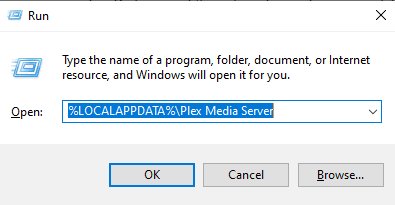
2. Nyní vyhledejte složku PMS a otevřete ji, abyste vybrali předchozí aktualizovanou verzi Plex, kterou chcete nainstalovat.
Metoda 11: Přidejte kód AC3 do Plex
Poslední metoda, která vám pomůže vyřešit zvukový tok se aktuálně používá Chyba Plex zahrnuje přidání kódu AC3 do Plex. Je možné, že přehráváte formát média, který není k dispozici pro přímé přehrávání. Pokud formát není podporován, bude jeho zvuk automaticky překódován do AC3. Pokud není kodek AC3 generován správně, dojde k problému. Chcete-li tento problém vyřešit, musíte do Plex přidat kodek AC3:
1. Pomocí webového prohlížeče stáhněte soubor videa.
2. Přidejte stažený soubor do své knihovny Plex.
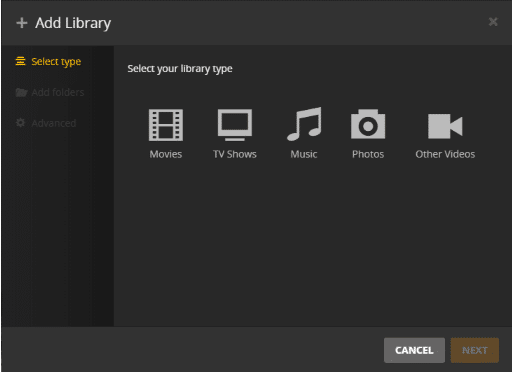
3. Nyní přehrajte video soubor a ten vygeneruje kodek AC3 při přehrávání v přehrávači médií.
Po dokončení znovu přehrajte video stream, který jste dříve nemohli provést, a zkontrolujte, zda byl problém konečně vyřešen.
***
Doufáme, že náš článek o Plexu, při pokusu o přehrání videa došlo k chybě, vám pomohl najít vhodnou metodu k vyřešení problému. V případě jakýchkoli dalších problémů nebo návrhů nás můžete kontaktovat zanecháním svých komentářů níže.